什么是插件冲突以及如何解决
已发表: 2023-06-22我们喜欢插件。 我们不这样做吗?为什么不呢? 它们非常方便,可以解决很多问题。 无论是与 SEO、安全性、性能还是其他相关的内容,我们几乎都有适合所有内容的插件。 他们让我们的工作变得轻松。 只需安装一个插件,您的整个工作量就会减少。 这就像您拥有一个虚拟助手一样。 对于 WordPress,我们有大约 59,825 个免费插件可供使用。
但有时它们也会让我们摸不着头脑。 使用插件时可能会出现一些问题,例如臃肿的插件、过时的插件或导致安全问题的插件。 有时我们会遇到这些插件的不同问题。 对于任何使用过 WordPress 的人来说,这些问题并不陌生。 如果您正在运行网站,您可能遇到过这些问题。
但在今天的文章中,我们将讨论另一个与插件相关的问题,那就是插件冲突。
让我们更深入地研究一下当前的主题。 我们将解释导致冲突错误的原因、如何解决这些错误以及您可以采取哪些措施来防止将来再次出现此类错误。
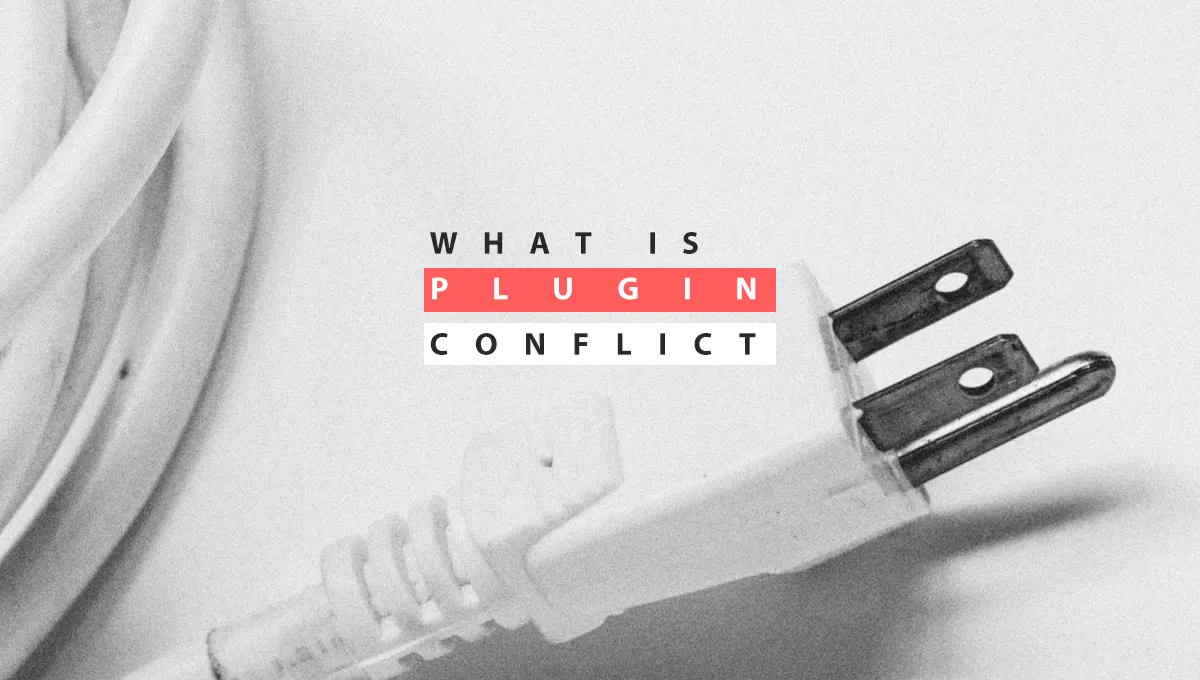
那么,让我们开始吧
WordPress 中有许多插件可以满足 WordPress 用户的不同需求,因此有时插件会与其他 WordPress 元素(例如核心或主题,甚至其他插件)发生冲突。 这些冲突可能会导致您的网站完全瘫痪,因此不应掉以轻心。 这是一个严重的问题,但不要被它吓倒; 阅读完本文后,您将熟练地预防和解决此类问题。
基本上,插件冲突是由于以下原因引起的:
- 两个插件之间的冲突
- 您的主题与新的或更新的插件之间存在冲突
- WordPress 核心和新插件之间的冲突
无论是什么原因,插件冲突都会影响您的网站性能。
您可能喜欢阅读:如何创建 WordPress 博客
什么是插件冲突?
在开始讨论之前,我们先来看看什么是插件。
插件是插入 WordPress 网站的一段代码或软件。 插件可以向您的站点添加新功能或扩展已有的功能。
现在您知道什么是插件了,让我们看看插件冲突是什么意思。
因此,如果插件的编码方式与您的 WordPress 版本不兼容,那么必然会出现插件冲突。 当插件开发人员不遵循 WordPress 的编码标准时,就会发生这种情况。
您安装的主题通常与您的插件不兼容,并阻止它执行其应该执行的操作,在这种情况下,也会发生插件冲突。
最后但并非最不重要的一点是,您的 WordPress 版本可能是插件冲突的根源。
因此,插件冲突基本上是由影响您网站的插件引起的任何技术问题。
大多数时候,过时或最近更新的插件是罪魁祸首。 因此,建议敏锐地观察此类插件。
WordPress 和插件存储库提供有关每个列出的插件或主题的广泛信息,包括详细说明、技术规格、客户评论等,这是有原因的。这样用户就可以了解给定的插件是否可以在他们的网站上运行,更重要的是,如果有人在评论中引用了任何问题,用户在阅读评论后将了解该插件可能导致的问题。 因此,在安装新插件之前,请仔细阅读评论和评级,以确保您安装的是值得信赖且安全的插件。
如何检测插件冲突
有一些插件冲突的明显迹象,并且根据严重程度,这些迹象可能会有所不同。 我们将讨论一些常见症状,这些症状主要是由于插件冲突而出现的。 这些症状会让您知道是否存在插件冲突,但必须记住,这些症状也可能由于其他一些技术问题而发生。
插件冲突的症状是
- 您刚刚安装了一个新插件,在安装之前,一切都运行良好且顺利,但是在安装之后,您的网站停止了原来的功能。 例如,安装后不会弹出您网站上的注册表单。
- 更新插件后,网站的某些功能将停止工作,或者可能完全消失。 导航菜单在更新之前工作正常,但更新之后,它开始表现得很奇怪,甚至可能消失。
- 插件批量更新后,您的网站速度变慢。
- 当您安装新插件或更新 WordPress 核心、主题或插件后,死机白屏就会出现。 您的整个网站正在缩小为白色屏幕。 没有其他任何东西,您无法访问管理仪表板。
这些症状使得检测插件冲突成为可能,如果您能够在开始时正确诊断问题,则故障排除变得更加容易管理。
如何解决插件冲突
在诊断出插件冲突确实是网站问题背后的原因之后,您可以按照以下步骤来解决这些问题。
遵循的步骤
1.清除浏览器缓存
它既简单又非常有效。 您需要做的就是清理浏览器的缓存,因为更新插件后,过时的插件的代码仍保留在浏览器缓存中,可能会导致冲突。 因此,清除浏览器缓存会删除代码,这可能会解决问题。
如果这没有帮助,那么无需担心,因为这不是解决插件冲突问题的唯一方法。
2. 创建暂存站点
有时解决插件冲突问题需要采取严厉的措施,因此建议不要在您的实时网站上应用这些步骤。
临时站点是您的实时站点的副本。 它主要是为了测试目的而创建的。 在临时网站上完成的任何操作都不会反映在您的实时网站上,并且您的网站不会受到影响。 在不关闭站点操作的情况下,您无法在实时站点上进行测试,并且在实时站点上进行测试是有风险的,因为您可能不知道测试的后果,这可能会导致您的实时网站出现严重问题。
如果暂存站点上一切正常,您可以将这些更改推送到您的实时站点上。
因此,首先,创建一个暂存站点。 大多数托管平台都提供创建临时站点的选项,如果您的托管平台不提供此类功能,您可以使用 SeedProd 等插件来创建临时站点。
创建暂存后,进入下一步
3.恢复WordPress默认主题
我们已经讨论过,插件冲突也可能是由主题引起的,因此要了解您的主题是否是所有这些问题的幕后黑手,我们建议切换到受信任且不会造成问题的主题。 我们都知道WordPress默认自带的主题是值得信赖的,所以建议切换到它们。
切换到二十、二十、十九或二十七。
应用这些主题后,检查您的问题是否已解决。 如果问题已经解决,那么罪魁祸首就是你的主题。
现在,为了避免将来的插件冲突,您必须使用新的 WordPress 主题,或者必须检测与当前主题冲突的插件。 如果您坚持保留当前主题,没问题; 我们随时为您提供帮助。 只需按照步骤操作即可。

但首先切换回当前主题。
您必须做的另一件事是让主题开发人员了解此问题,以便他们可以进行修复。
现在,应用您的主题后,请按照步骤查找与您的主题冲突的插件。
4. 停用所有插件。
停用所有已安装的插件可以帮助您找到造成问题的插件。
WordPress 允许用户一次性停用所有插件。 您不必一次停用一个。
停用将解决插件冲突问题。 现在是时候找到罪魁祸首——这一切背后的插件了。 让我们找到它吧。
5. 重新激活插件。
现在重新激活插件。 但这一次,你必须一一进行,因为我们必须找到那个让我们如此流畅的 WordPress 体验变得像过山车一样的恶意插件。
现在,如果激活插件后问题再次出现,那么这就是这一切背后的原因。 抓住他并给他一个他永远不会忘记的教训。 您已经很享受它了,不用担心,我们会让它变得更加愉快。 现在您已经发现哪个插件与您的主题冲突,请继续卸载该插件并自由使用您的主题。
严肃地说,如果问题是由于插件之间的冲突而发生的,那么将有多个插件负责此问题,因此我们必须找到导致问题的所有其他插件。
如果这是一个插件与插件冲突,并且您找到了一个对您来说非常重要的插件,并且您不想破坏与它的关系,那么我们将不得不找到另一个有问题的插件与您如此喜爱的插件。 为此,请启用您喜欢的插件,但禁用所有其他插件。
如果是插件与插件冲突的话,现在应该没有问题了。 现在,像以前一样,开始重新激活插件并查找出现的问题。 如果激活插件后出现问题,则该插件与您喜爱的插件存在一些问题。 由于他们的个人问题,他们阻碍了您网站的性能。
现在您必须采取行动使您的网站再次完美无缺,最重要的是您必须在最需要的插件之间做出决定。 现在卸载对您来说最不重要的插件
解决 WordPress 插件冲突的选项有3种。
- 回滚插件– 将插件恢复到之前的版本。 通过“回滚”,我们打算恢复到该插件的先前版本。 为此,请安装 WP Rollback 插件。 如果您不是开发人员,也不用担心; 任何人都可以做到这一点。
- 寻找插件支持论坛– 检查插件论坛,尤其是 WordPress 支持论坛。 在这里您可以找到使用您的插件遇到类似问题的人。 既然列出了问题,就必须提供解决方案。 如果有人尚未提及您的问题,您也可以提及。 WordPress 生态系统拥有大量 WordPress 开发人员,因此他们也许能够解决您的问题并提供解决方案。 此外,您可以访问特定于该插件的论坛。 转到 WordPress 插件存储库并搜索该插件。 找到该插件后,请查看是否有指向任何支持论坛的链接; 如果有,请单击该链接,您将前往目的地。 您还可以做的就是在 Google 上搜索您的问题。 只需输入该插件的名称并添加“冲突”即可。
- 删除插件- 如果上述步骤都无效,那么除了删除插件之外别无选择。 您需要这样做,因为您的网站处于危险之中,而您不能冒险。 但我也可以保证您会找到该插件的更好替代品。 WordPress 存储库有很多插件,并且许多插件具有相同的功能。 安全总比后悔好。 着眼未来,告别插件吧。
但是如果遇到 WSOD 怎么办
上述步骤适用于插件冲突,您仍然可以访问管理面板。 但在特定的插件冲突中,会出现 WSOD,导致您有时无法登录 WordPress 且无法访问管理面板。 如果您无权访问管理面板,您肯定无法执行这些操作。 所以,这是该行的末尾。 一定不; 我们将告诉您如何处理无法访问 wp-admin 面板的插件冲突。 SFTP(SSH 文件传输协议)在这里拯救了我们。
如何? 让我们来看看。
- 进入控制面板,你会发现SFTP。 使用 SFTP,您可以访问网站的文件。
- 访问网站文件后,将插件文件夹重命名为您想要的任何名称; 这将停用所有插件。
- 您还可以做的就是删除plugins文件夹中的所有文件; 这将停用所有插件。 但请确保先创建备份。 之后,将保存的插件上传到plugins文件夹。 这不会重新激活它们; 它只会将它们放回服务器上。 不用担心
- 停用插件后,您可以登录您的 WordPress 帐户。 登录后,请执行已经讨论过的步骤来解决插件冲突问题。
- 要停用主题,请按照与停用插件相同的步骤操作。 创建备份后重命名主题文件夹或从文件夹中删除文件。 然后上传它们。
这些是处理插件冲突的步骤。 现在我想问大家,这不是比我们开始这篇文章之前看起来容易吗? 就是这样。 但这篇文章现在还没有结束。 我们知道如何解决插件冲突,但如果我们将来不再遇到插件冲突会更好,因为预防胜于治疗。 因此,我们将讨论如何避免未来插件冲突的一些步骤。
未来如何避免 WordPress 插件冲突
插件冲突浪费时间和资源。 因此,如果我们完全避免它们会更好。 只要按照这些步骤操作,您的网站将来就不会出现插件冲突,我可以保证。
- 仅下载必要的插件。 只下载和安装必要的插件,不要随意下载和安装。 更少的插件意味着更少的潜在危险。
- 始终保持插件最新。 这不仅对于阻止插件冲突至关重要,而且从安全角度来看也至关重要。
- 更新插件是必须的,但一次更新一个,看看每次更新后是否会出现问题。 此步骤有助于从一开始就识别插件冲突。 如果您更新插件并且您的网站开始变得奇怪,您就会知道这个插件是原因,并且您可以从一开始就解决问题。
- 在安装和激活新插件之前,您应该始终检查其评论和任何相关的支持票证。
- 如果您使用自动化工具更新插件,请确保工具在更新之前创建备份并使用安全升级技术。
- 每隔几个月检查一次您的插件集合是个好主意。 如果您发现在过去六个月内没有获得任何更新或开发人员的帮助,请寻找新的。 WordPress 充满了插件,因此找到替代方案不是问题。
- 在安装新插件或更新插件之前备份所有内容。
- 首先在临时站点上测试新插件或更新插件,如果一切正常,请在您的实时站点上执行此操作。 这样,您将了解安装新插件或更新插件时可能出现的任何潜在问题,而不会影响您的实时站点。
- 查看 WordPress Codex 的编码标准指南。 如果您希望在使用插件之前对其进行分析,那么了解什么是良好的编码技术可能会有所帮助,即使您自己不是构建插件或主题。
- 插件(和主题)不兼容的一个常见原因是程序员未能为他们的钩子指定独特的名称。 如果他们使用默认名称,则他们有可能使用另一个插件或主题已在使用的挂钩,这可能会导致服务器变得混乱并引发冲突错误。 也花一些时间学习 hooks。
总结时间
我们希望 WordPress 能够高效运行且不会出现问题,因此如果不能运行,就会令人沮丧。
插件冲突和其他问题可能会让新网站所有者感到非常沮丧。
尽管如此,您可以通过学习处理和解决此类问题来防止网站将来出现故障和停机,即使您仍然不知道如何做到这一点,您也可以聘请开发人员来为您做这件事。
